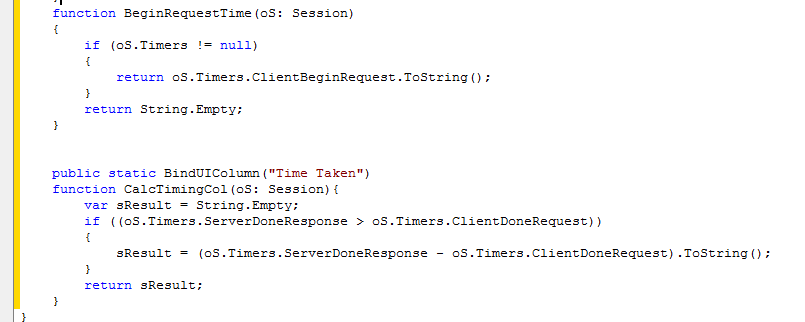Fiddler使用過程中容易忽略的小技巧
fiddler的基本使用,在之前的一篇博文中有詳細介紹,可參見Fiddler抓包工具使用詳解,今天來分享幾個容易忽略的小技巧。
1.ios機裝了證書,依然抓不到包
近期總被同事問及ios機裝了證書,但依然抓不到包,有點苦惱。
解決辦法:
IOS手機設置----->通用----->關於本機----->證書信任設置----->“DO_NOT_TRUST_FiddlerRoot”修改右側開關----->設置爲開啓狀態
再次打開網址,就可正常上網並抓取到請求接口了。
2.瀏覽器訪問http://ip:port後無響應、白屏、或有“無法使用跳轉網絡”的提示
解決辦法:
Fildder4----->Tools----->Options----->HTTPS----->Actions----->“Reset All Certifcates”或 在windows證書管理中挨個找到DO_NOT_TRUST_FiddlerRoot並刪除
3.刪除已安裝的證書
android:安卓系統設置----->安全----->受信任的憑證----->用戶,點擊證書刪除即可
ios:設置----->通用----->描述文件----->選擇文件----->移除描述文件
4.配置響應時間顯示
在使用fiddler抓包,看請求以及響應數據的時候,還想看下響應時間。若接口響應時間很慢,可以跟開發提出建議,優化接口響應速度,提高系統性能要求。但fiddler默認是沒有的,需要配置。
配置步驟:
①在菜單欄上面找到Rules->CustomRules
②將如下代碼加到class Handlers中
function BeginRequestTime(oS: Session)
{ if (oS.Timers != null)
{ return oS.Timers.ClientBeginRequest.ToString();
} return String.Empty;
} public static BindUIColumn("Time Taken")
function CalcTimingCol(oS: Session){
var sResult = String.Empty; if ((oS.Timers.ServerDoneResponse > oS.Timers.ClientDoneRequest))
{
sResult = (oS.Timers.ServerDoneResponse - oS.Timers.ClientDoneRequest).ToString();
} return sResult;
}再次刷新瀏覽器頁面,fiddler中就可現實響應時間了,如下
以上就是今天分享的小技巧了,還是比較實用了,希望對遇到這種小問題的你有所幫助。